7 个 Word 小技巧,能够让你在制作和排版文档时如有神助
在 Word 里打字谁都会,可是看似简单的 Word 也有让人发狂的时候。究其原因,还是因为对它的脾气不够了解。
今天分享 7 个 Word 小技巧,能够让你在制作和排版文档时如有神助,效率百倍。
01 万能的 F4 键
经常留意秋叶 PPT 公众号的朋友们,对这个按键一定不陌生。F4 键的功能是重复上一步操作,这意味着,你上一步做完什么操作,按 F4 键,它会自动帮你再来一次。
比如,合并单元格,你再也不用反复去点合并按钮:
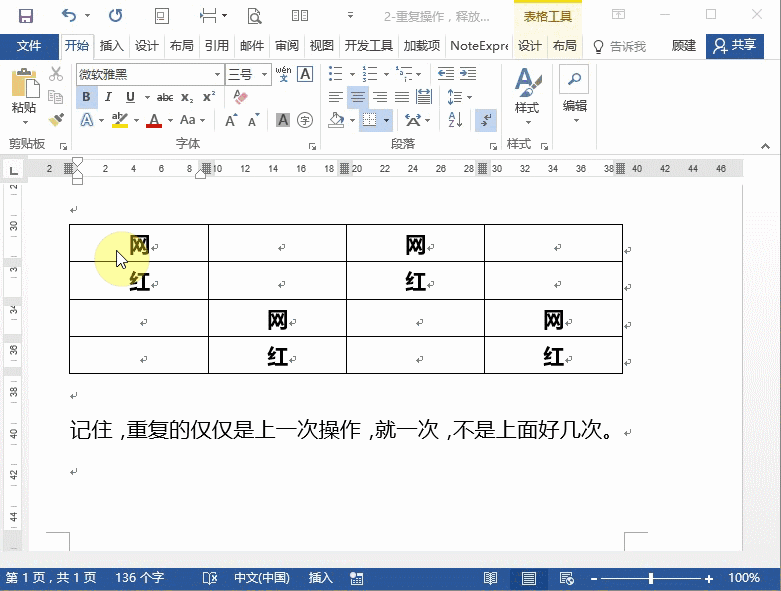
对了,有些键盘需要同时按 Fn 键才会生效。
02 想看哪里点哪里
论文、书稿、标书等等大型文档,最烦的就是,有时候需要在不同的章节之间来回跳转。如果你的文档是套用了标题样式,或者设置了大纲级别的,就可以开启导航窗格(低版本叫文档结构图)。
然后你就可以,想看哪里点哪里:
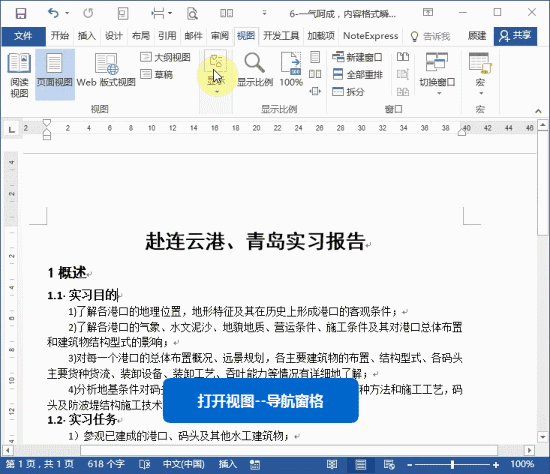
03 批量更新标题格式
无论哪一个软件,高效操作的秘诀都在于,将重复的操作批量化完成。Word 里也有很多这样的功能。
比如,样式。设置过样式的标题,当你想要修改格式时,只需要修改其中一个就够了,其他的,可以让 Word 自动帮你完成:
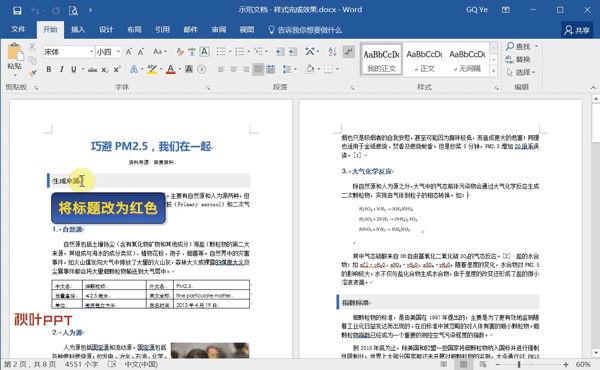
04 自动设置多级编号
写论文等长文档,怎么少得了章节结构,有章节结构怎么少得了多级编号?别告诉我说,你的编号都是手打的……
当你把多级列表关联到标题后,要给标题添加多级编号,只需要轻轻点击:
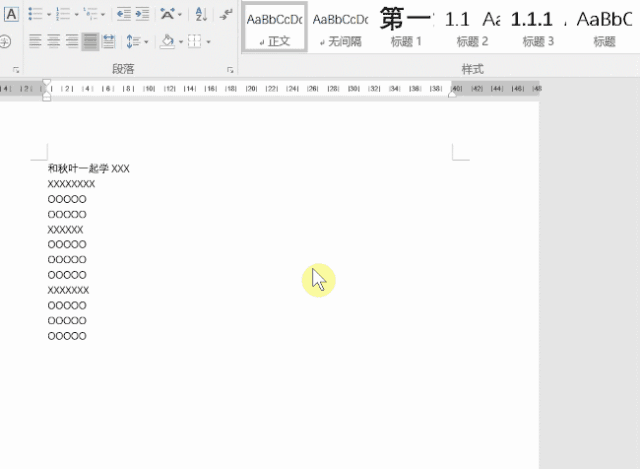
05 一键将文本转表格
在处理文本上,Word 的能力其实被严重低估了。有些时候,它比 Excel 还强大。谁让 Word 的看家本领就是文本处理呢。
比如,把逗号分隔的长串文字转化成 5 列的表格,只需要这样点几下:
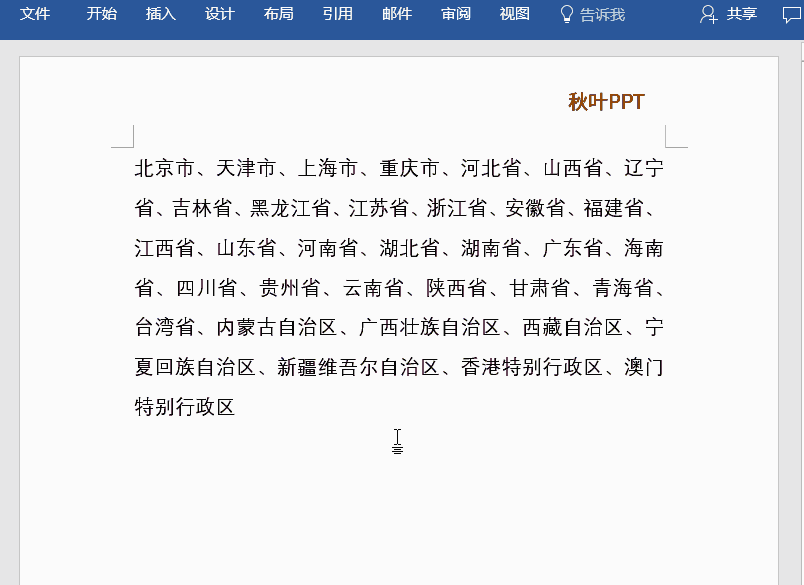
以后可别傻傻的复制粘贴哦。
06 一键将长表格排版一页纸
有一位朋友,想将长长的表格内容打印出来,但是这个表格太“瘦”,直接打印有点浪费纸,怎么办?
如果是在 Excel 里处理,其实挺麻烦。但是复制到 Word 里,就是点击 3 下鼠标的事:
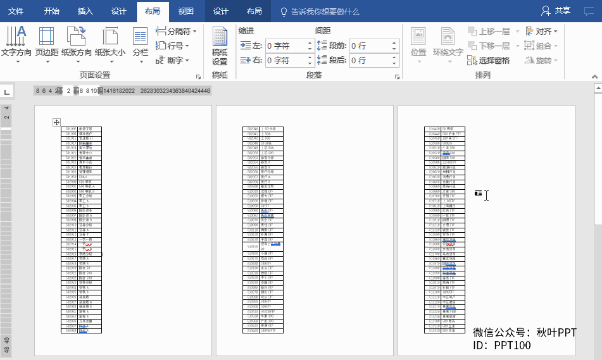
这就是 Word 的分栏,被很多人忽略的一个强大技能。
07 一键将文本分两边
有些人知道分栏,可是很多时候想不到用它。其实是对它不够熟悉。
很多朋友问过,怎么让一页文字中,其中一部分开两栏排布,剩下的还是按原来的版面排版呢?
真相是,你要先选中想要分栏的部分,然后再分。就像下面这样:
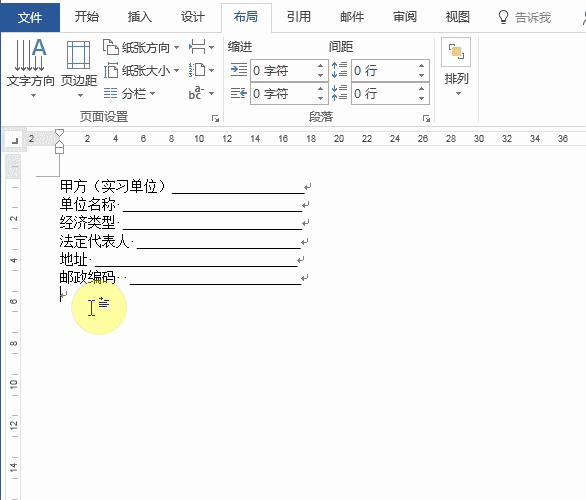
看到了吧,Word 其实很强大!
很多办公中实用、高效的操作,其实我们很多人从没有认真了解过。
栏 目:office激活
本文标题:7 个 Word 小技巧,能够让你在制作和排版文档时如有神助
本文地址:https://www.fushidao.cc/wangzhanyunying/5003.html
您可能感兴趣的文章
- 07-16全新office2019激活密钥,2025分享给大家,建议收藏
- 07-16office 2019简体中文32位/64位免费激活版下载
- 07-14office2019怎么安装和激活?office2019激活工具激活教程
- 07-14office2022激活密钥大全,2022office所有产品最新永久序列号(含激活教程)
- 07-14office2016免费激活密钥分享,2025最新office2016激活密钥
- 07-14Office2019多种版本最新激活密钥分享,office2019KEY最简单激活方法
- 07-14office2019永久密钥大全最新,office 2019激活密钥免费(附激活教程)
- 07-112025最新office2010永久激活码免费分享,office2010永久激活码
- 07-11怎么免费获取office2021激活密钥 office2021激活码+永久激活工具
- 07-112025更新office永久激活密钥,Office2021密钥激活码汇总


阅读排行
- 1全新office2019激活密钥,2025分享给大家,建议收藏
- 2office 2019简体中文32位/64位免费激活版下载
- 3office2019怎么安装和激活?office2019激活工具激活教程
- 4office2022激活密钥大全,2022office所有产品最新永久序列号(含激活教程)
- 5office2016免费激活密钥分享,2025最新office2016激活密钥
- 6Office2019多种版本最新激活密钥分享,office2019KEY最简单激活方法
- 7office2019永久密钥大全最新,office 2019激活密钥免费(附激活教程)
- 82025最新office2010永久激活码免费分享,office2010永久激活码
- 9怎么免费获取office2021激活密钥 office2021激活码+永久激活工具
- 102025更新office永久激活密钥,Office2021密钥激活码汇总
推荐教程
- 11-30正版office2021永久激活密钥
- 11-25怎么激活office2019最新版?office 2019激活秘钥+激活工具推荐
- 11-22office怎么免费永久激活 office产品密钥永久激活码
- 11-25office2010 产品密钥 永久密钥最新分享
- 11-22Office2016激活密钥专业增强版(神Key)Office2016永久激活密钥[202
- 11-30全新 Office 2013 激活密钥 Office 2013 激活工具推荐
- 11-25正版 office 产品密钥 office 密钥 office2019 永久激活
- 11-22office2020破解版(附永久密钥) 免费完整版
- 11-302023 全新 office 2010 标准版/专业版密钥
- 07-012025最新office2010永久激活码免费分享,附office 2010激活工具






